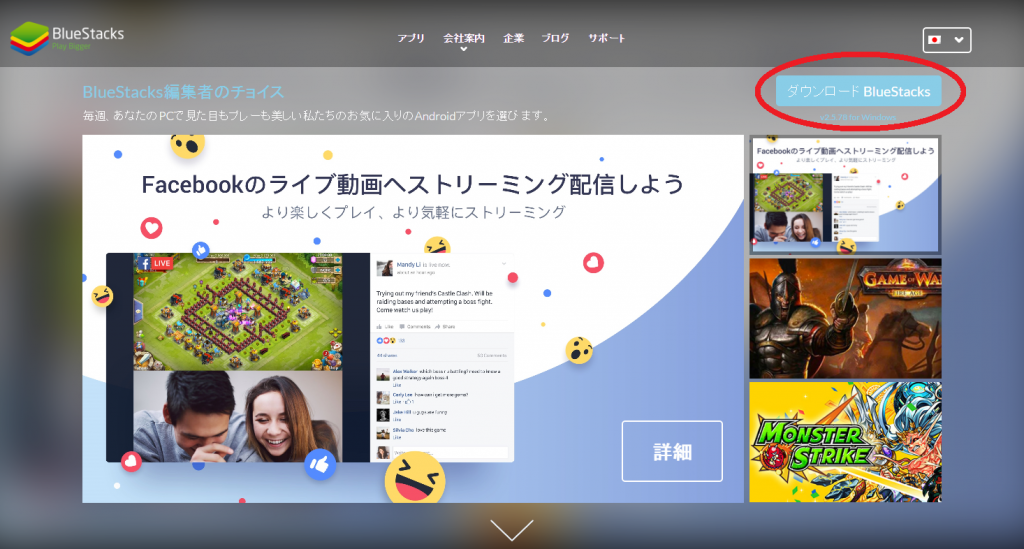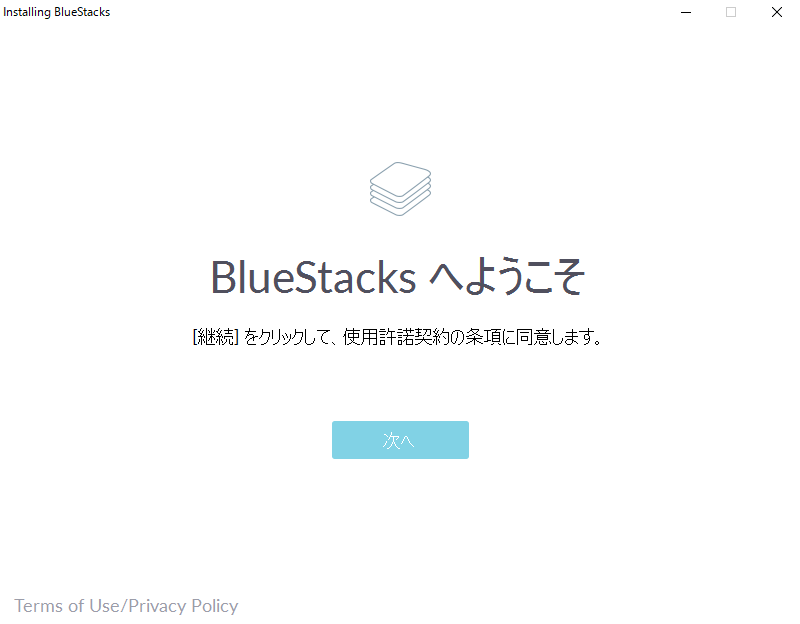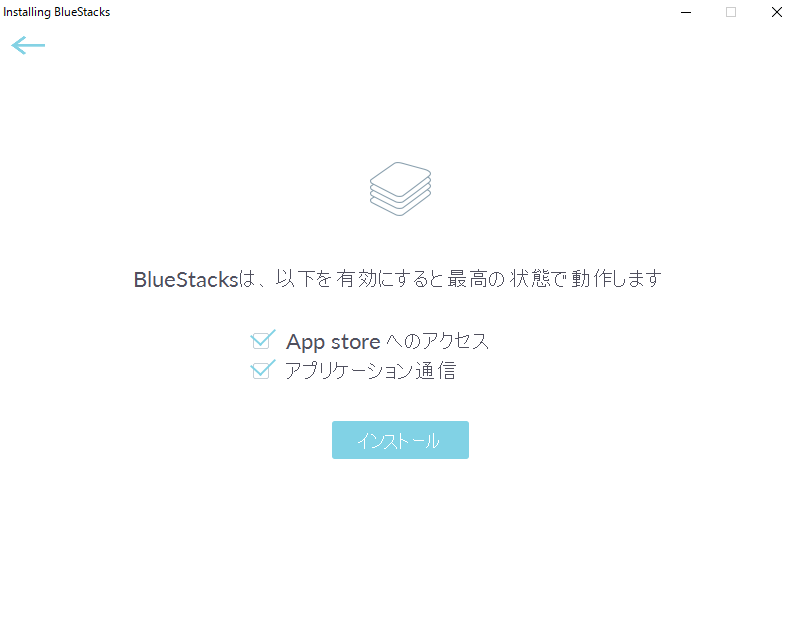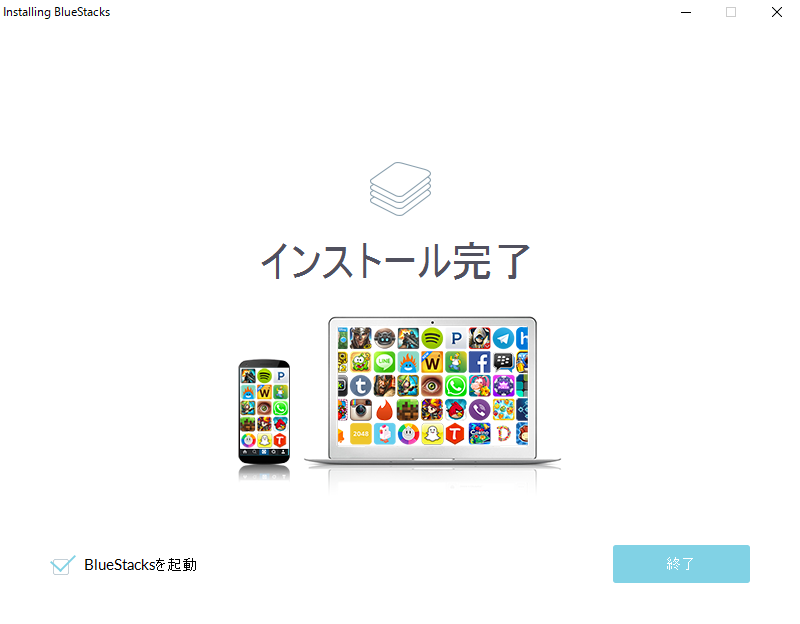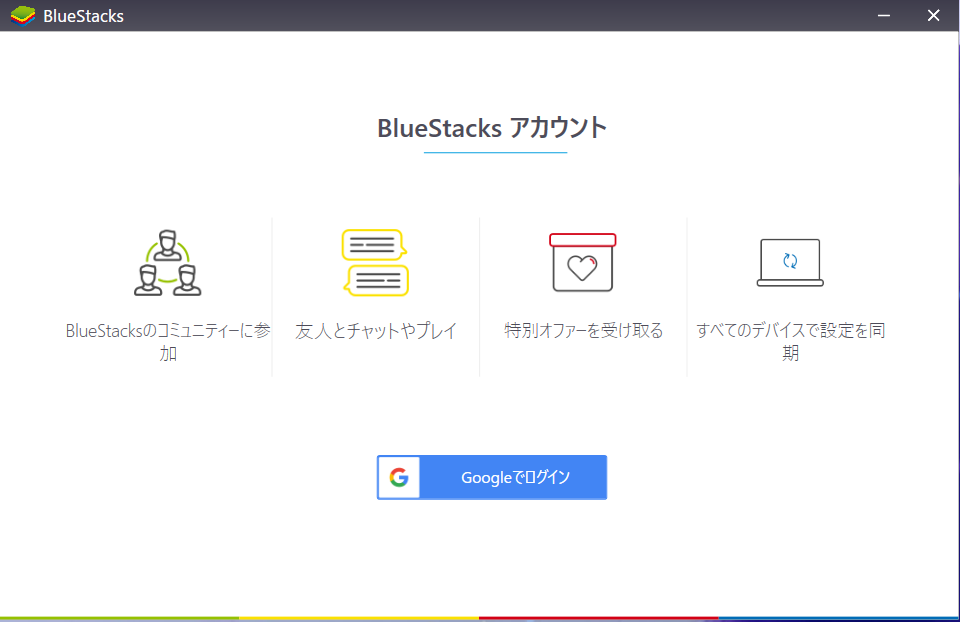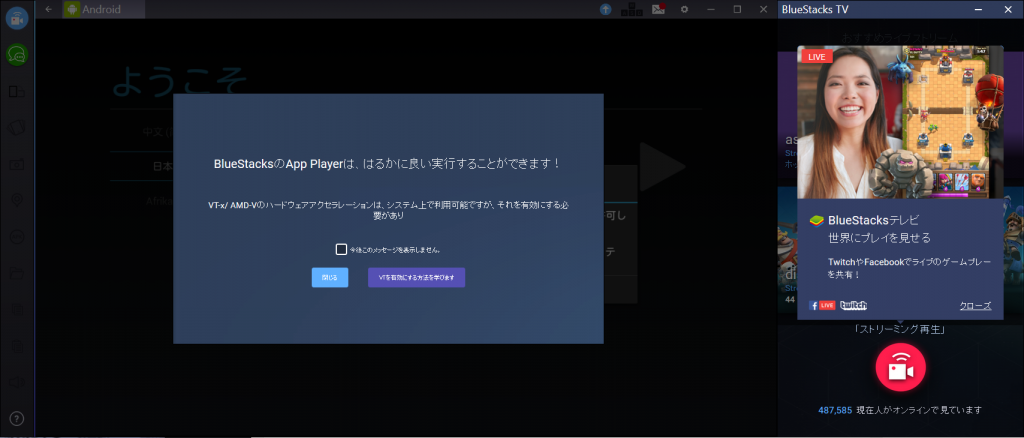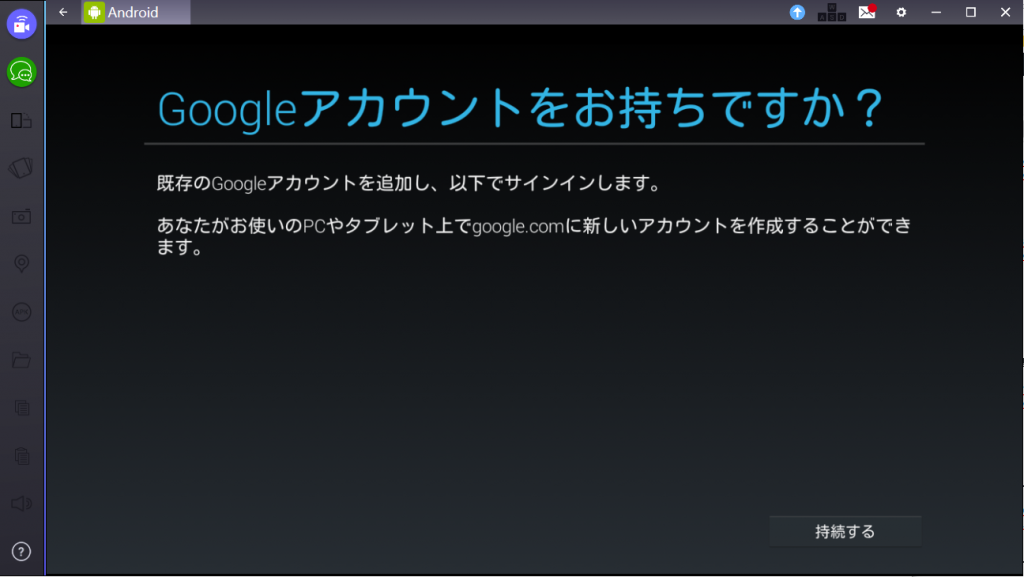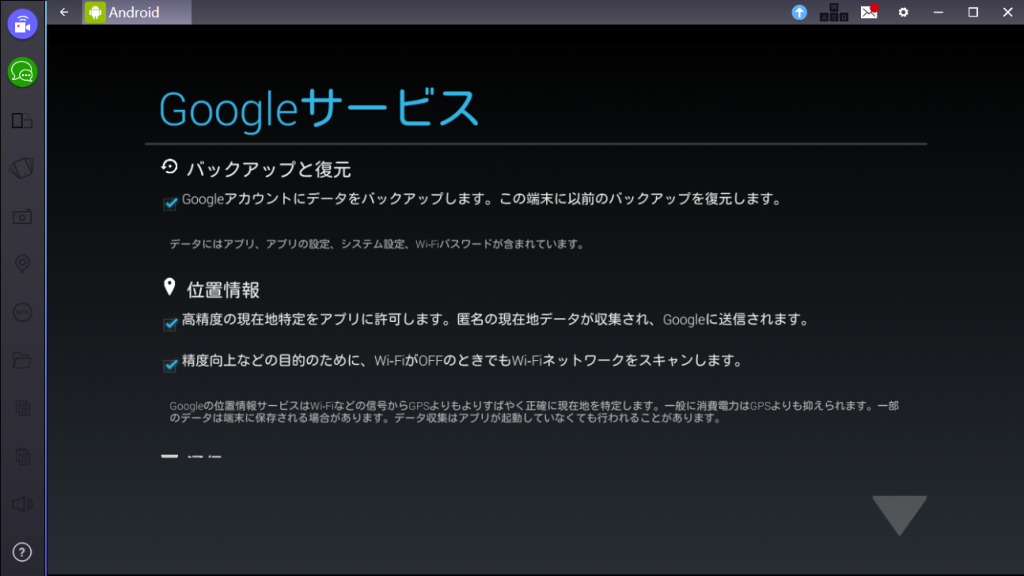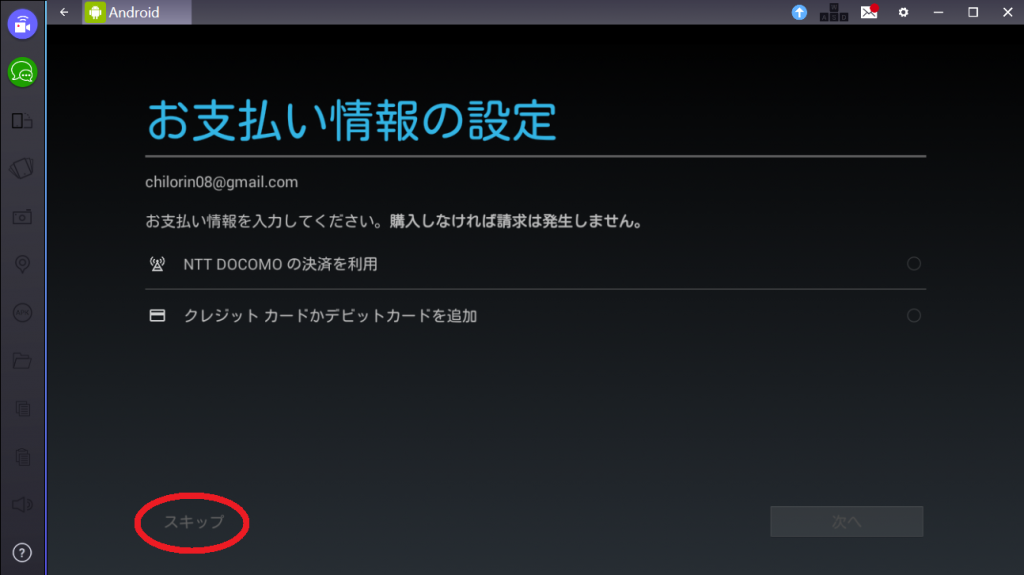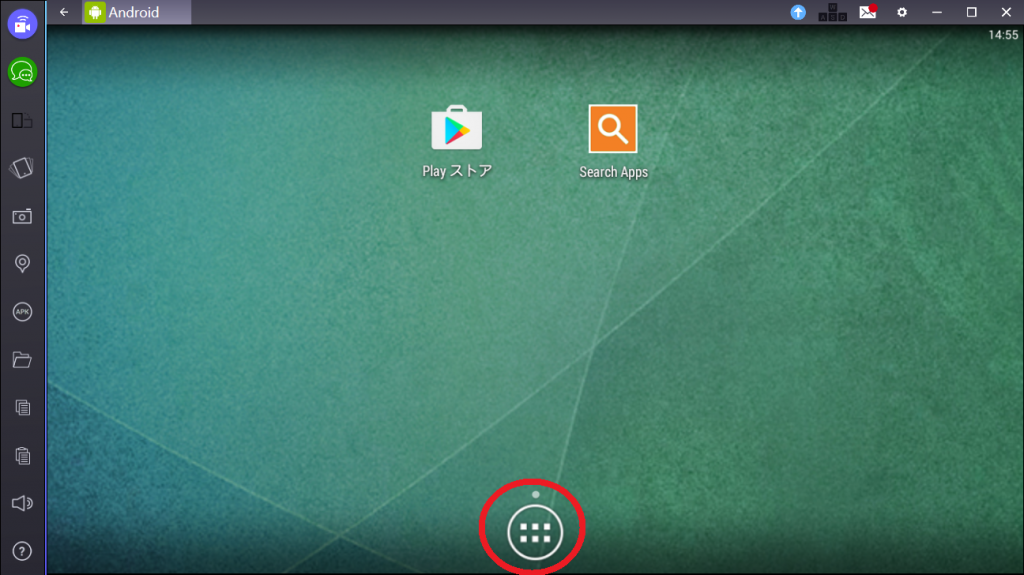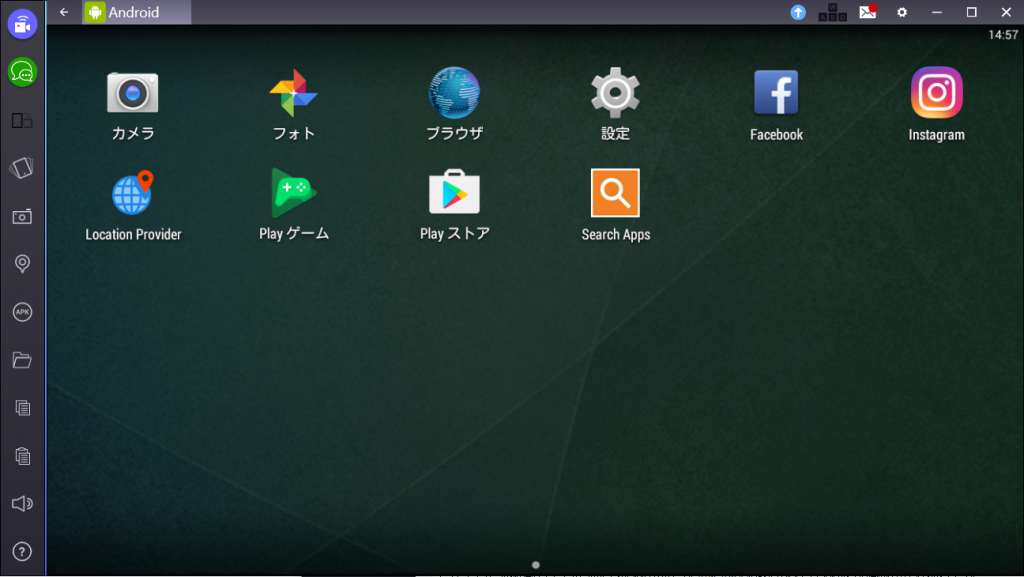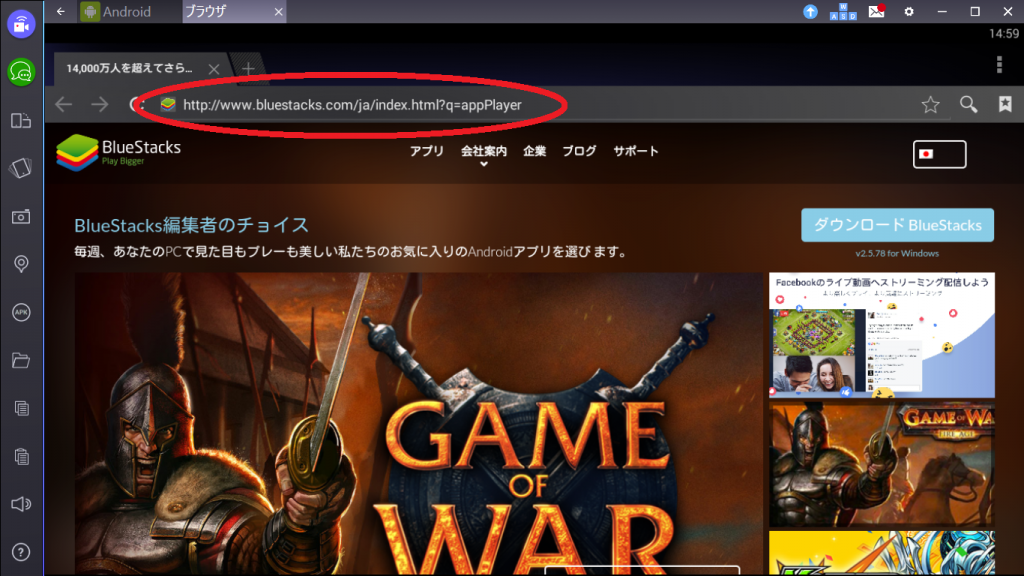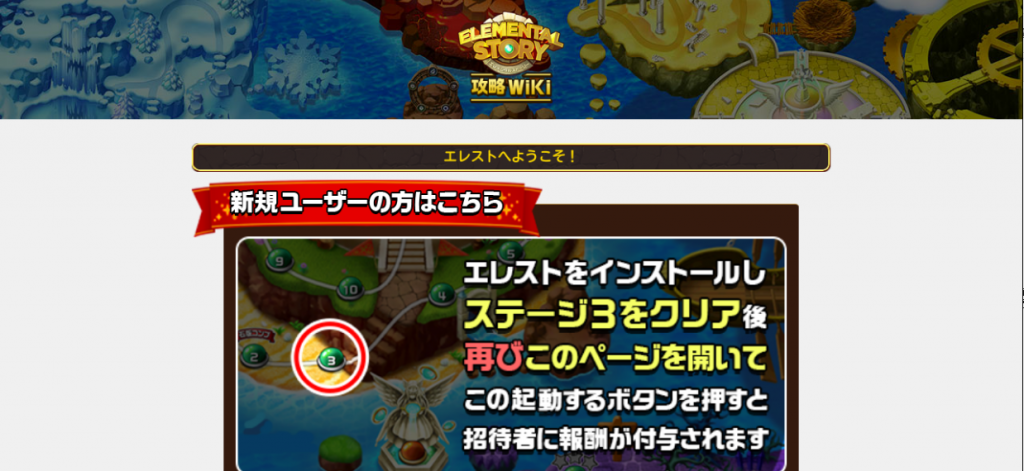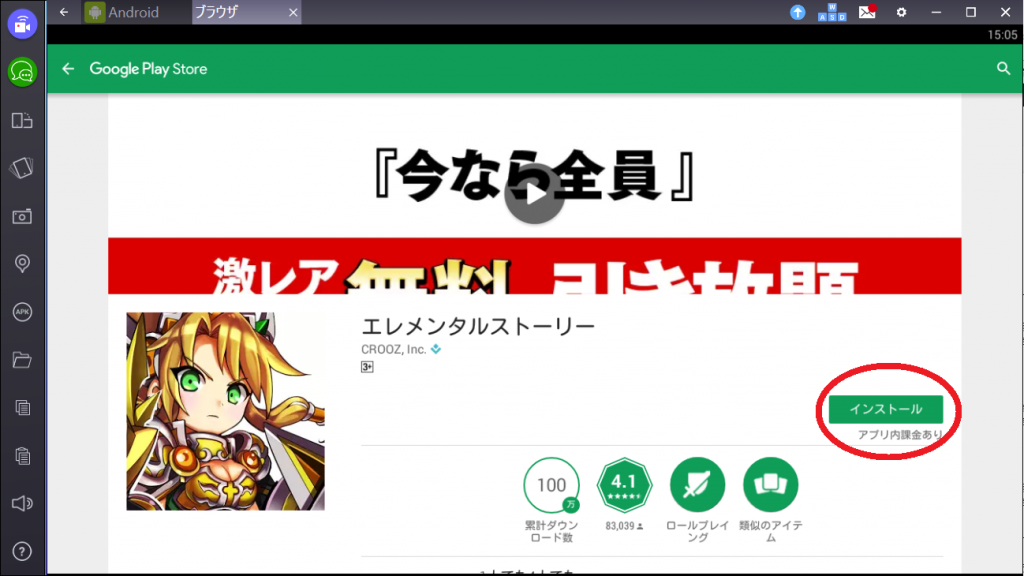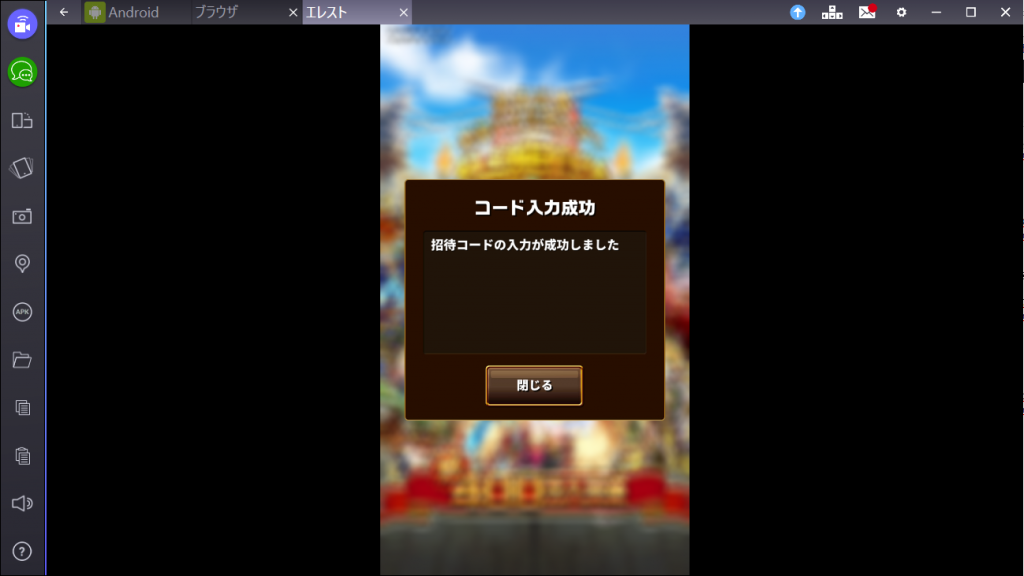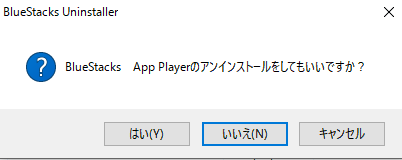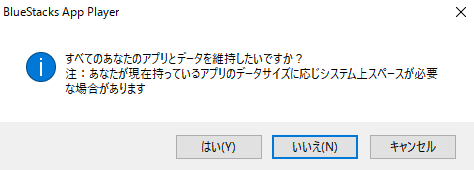冬の超大感謝祭で招待をすると手に入る紅蓮のジャンヌ。気付けばアリーナが紅蓮のジャンヌだらけになってます。もちろん友達招待をしてゲットした人もいるでしょうし自演招待でゲットした人もいます。しかしエレストは個体認証になっているので何も考えずに自演していても報酬はもらえません。そこでどうしても紅蓮のジャンヌが欲しい方のために自演方法を記しておきます。
- Bluestacksを用い個体認証をクリアして自演招待する方法
- 紅蓮のジャンヌを自演招待で獲得する方法
スポンサーリンク
今回はPCを使用して自演招待する方法を紹介します。しかし、せっかく運営さんが気合入れて大感謝祭しているので誘える友人がいたら必ずそちらを優先してください。手間暇考えても正直自演招待するより友人を誘う方がずっと楽です。誘える友人がいなくなった、でも紅蓮のジャンヌのソウルもMAXになってない、そういう時の最終手段と考えてください。そしてこちらは規約に引っかかる部分もあるので利用するのは自己責任で行ってください。
Bluestacksを用い個体認証をクリアして自演招待する方法
使っていないiphoneを持っている方はiphoneを初期化すれば自演招待は出来るようです。Androidは使用していないのでわかりません。
用意するものは以下の3点です。
- PC
- Googleアカウント
- 招待用URL
次に手順です。
Bluestacksをダウンロードする
画像の左上の赤丸で囲ってあるダウンロードをクリック。
ダウンロードが終わったらファイルを展開してす。
ダウンロードもファイルの展開も少し時間がかかります。
ファイルの展開が終わるとこのアプリケーションがデバイスにうんちゃらかんちゃら始まるので「はい」を選択。
Bluestacksの設定とインストール
ファイルの展開が終わると次はBluestacksの簡単な設定とインストールです。
上記の画面が出るはずなので真ん中の「次へ」をクリック。
次はデータの場所選択画面になります。特に指定がないのであればそのまま「次へ」で構いません。
次にこの画面がでます。これも気にせず私はインストールしています。インストールを選択するとBluestacksのインストールが始まります。
この画面が出ればインストール完了です。右下の終了をクリックするとBluestacksが自動的に起動します。インスタとFacebookが自動的にインストールされますが気にしないでも大丈夫です。
BluestacksにGoogleアカウントを設定する
次にGoogleアカウントの設定ですが普段使用しているものだと都合が悪い方、心配な方は別の新しいアカウントを作成して使用してください。
Bluestacksが起動すると上記のような画面がでます。ここでGoogleアカウントの設定をします。「Googleでログイン」を選択するとGoogleの認証画面に移るのでアカウントとパスワードを入れてください。
Googleアカウントの設定が終わるとBluestacksの設定画面に移ります。
最初にこの画面が出てきますがそのまま「閉じる」を選択してください。右のbluestacksTVは右上の閉じるボタンで閉じることができます。
邪魔な画面を消すと「位置情報の精度を改善しますか?」という設定が出てきます。私はいつも「同意しません」を選択して右の矢印をクリックしています。
次に言語選択。日本語のままで構わないならそのまま右の矢印をクリック。すると下の画像が出てきます。
右下の「持続する」をクリックするとGoogleのログインパスワードが要求されます。パスワードを入力して右下の右矢印をクリック。ログインすると「Googleのうんちゃらかんちゃらに同意したことになります」という確認が出てくるので「OK」を選択。するとログイン処理が始まります。
Googleサービスの確認です。下までスクロールして見ると矢印の向きが下から右に変わります。右向きの矢印をクリックすると次の画面に進みます。
お支払するものはないので左下の赤丸で囲んだ「SKIP」をクリック。
つぎにタブレットの所有者の名前設定。なんでもいいです。完了したら右の矢印をクリック。
これでBluestacksの設定は完了です。
紅蓮のジャンヌを自演招待で獲得する方法
さて、ここからは紅蓮のジャンヌを獲得するための方法です。Bluestacksの設定が終わっていれば下の画面が出ているはずです。
下の方に赤丸で囲んだ部分をクリックしてください。すると下の画像に代わります。
上の列の左から3番目のブラウザを起動します。
赤丸で囲んだ部分にエレストの自分の招待URLを入力。コピペで構いません。URLを入力してクリックすると下の画像に移動します。
下の方にスクロールして「エレストをインストール」をクリック。アプリケーション選択では私は「Playストア」「1回のみ」を選択しています。するとエレストのインストール画面に移ります。
上記の画面に移ったらインストールをクリックしてください。「以下の情報にアクセスします」には「同意する」をクリック。するとエレストのインストールが始まります。
インストールが終了すると「開く」という部分が現れるので「開く」をクリック。するとBluestacks内でエレストが始まります。5戦神の遺跡で影稼ぎをコッソリしたい方にはこれ便利ですね。
再びストアの画面に移った場合はもう一度「開く」をクリックしてください。
あとは皆さんが良く知っているエレストです。しかしここで招待が完了したわけではありません。始まりの島STAGE3までクリアする必要があります。PCでエレストって変な感じですね(笑)
STAGE3をクリアしたらもう一度Bluestacksの「ブラウザ」に戻って「エレストを起動する」をクリックしてエレストを再起動してください。
上記の画面が出れば招待完了です。1回だけ招待するだけならこれで終了です。何度も招待したい場合は次の項目に進んでください。
Bluestacksのアンインストールとインストール
何度も自演招待を繰り返すためには一度Bluestacksをアンインストールして、再びインストールする必要があります。
まずPCのコントロールパネルから「Bluestacks」をアンインストール。
もちろん「はい」を選択。すると次にこんな質問が出てきます。
実はこれが非常に重要なポイントです。ここは必ず「いいえ」を選択しましょう。「いいえ」を選択するとWEB画面に飛ばされますが理由は何でもいいです。選択せずに閉じても問題ありません。
そして再び最初に戻って繰り返すだけで自演招待が何度もできるようになります。既にBluestacksはダウンロードしてあるので再びダウンロードする必要もありません。ファイルの展開から始めれば大丈夫です。
これで友達招待が出来ない方も紅蓮のジャンヌのソウルを99にできます。
最後に個人的なお願いですが、エレストを盛り上げるためにも友達招待が出来る方は必ずそちらを優先してください。